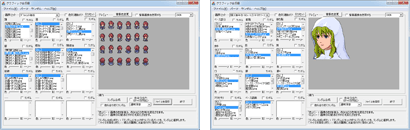【本体のダウンロード】 【動作環境に飛ぶ】 【利用規約に飛ぶ】 ここからWOLF RPGエディター(ウディタ)をダウンロードすることができます。 ◆バージョンによる変更点はバージョンアップ履歴を参照してください。 ◆すでにあるウディタを最新版にアップデートしたい場合、 下記のうちの『プログラムのみ』をダウンロードしてZip内のEXEを前のに上書きしてください。
■動作OS : Windows7、8、10、11 (Ver3.00以降) - Ver2.29以前:Windows2000、XP、Vistaも含む。 - 暗号化のバージョンに応じた動作環境の制限: 「Ver3.31~暗号化(またはプロテクトキー使用暗号化Ver1.1)」以降の暗号化を使用した場合、 2011年頃より昔のパソコンでゲームの起動ができなくなるとご報告をいただいています。 → 「AVX命令(高速処理)」が使えない昔のCPUで起きているようなのですが、昔のPCだと「今のCPUでAVX命令が使えるか」の判定自体が うまく行かないことがあるようで、動作しない環境であることを事前に察知することすら難しい状況です。 もし「今のCPUでAVX命令が使えない」と正常に判定できた場合は、問題となる処理を回避する仕様にしてありますので正常に動作します。 ※上記は、プレイ時とエディット時、両方の動作OSを指しています。 ※Wine上で動作させる解説記事を書いてくださってます→ 情報元ブログ記事 また、それとは別に、同梱のGuruguruSMF4.dllを削除するとMIDI再生なしで起動できるようです。 ■必須環境 エディター部 : CPU 1GHz以上、メモリ128MB以上 ゲーム部 : 開発したゲームの処理量・解像度に応じて大幅に変化。 3D描画可能なグラフィックボードを搭載していれば、処理が非常に高速化されます。 ※スペックがCPU 1GHz、メモリ128MB程度あれば、ノートパソコンのグラフィックボードでも サンプルゲーム(解像度320x240作品)が最大の約70%程度の速度で動作します。 ■必要ランタイム : DirectX 9.0、11以上 (DirectX9はWindowsXP SP2以上、DirectX11はWindows7以上なら入っています) ■ゲーム側(Game.exe) の環境依存の問題 ◆プレイ中にサウンドデバイスを全て無効にしたり、その後に有効にすると挙動がおかしくなる 「プレイの途中」で有効なサウンドデバイスが0個になると、 その後のプレイ中にサウンドデバイスを有効化しても再生されなかったり、F12を押してもフリーズしたりします。 基本的に、プレイ中にはサウンドデバイスを全て無効化しないようにしてください。 (最初からサウンドデバイスが全て無効になっている分には問題は起きないようです) ◆特定のコントローラ使用時だけゲームがカクカクする その原因に該当するかは分かりませんが、目立つケースとして、 XBOXコントローラをBluetoothで接続したときだけゲームが非常に重くなるという現象が 他のページ(価格.com)で議論されているのを確認しています。 コントローラを「有線接続」すれば問題がなくなるようなので、可能でしたら有線での接続もお試しください。 ◆方向キーが動かなくなる ウィルスバスターなどのセキュリティソフトの影響により、ゲームプレイ時、 方向キーだけが反応しなくなる問題が報告されています(決定・キャンセルなどは可能)。 その場合は、ウィルスバスターの「例外設定」でWOLF RPGエディターのGame.exeを 許可してくださることで、正常にプレイすることができます(2009/07) ◆ 方向キーが入りっぱなしになる テンキーとShiftキーを使用してプレイしている場合と、特定条件下でテンキーが 入りっぱなしになってしまい、方向キーが押しっぱなしになることがあるようです。 Shiftを押しながらテンキーを押すと、その現象が直るそうです。 ◆ 文字化けする(Ver2.29以前のGame.exeのみ) 海外のPCで遊ぼうとしたが、ゲームが起動しない。または文字化けする。 Windowsの設定で「Unicode以外の言語」を「日本語」以外にすると、ウディタのゲームが起動しないという 情報を頂いています。言語設定から、Unicode以外の言語を「日本語」に変更してください。 ※Ver3.00以降はUnicode化されているのでこういった問題は起きにくくなっています。 ■エディター側(Editor.exe) の環境依存の問題 ◆ 表示スケールを100%以外にするとエディタの表示が変になる(Windows10~11) Ver3.10あたりで表示スケールに応じたサイズ表示になるよう対応を試みました。 (ただしタイルサイズなどは100%と同じサイズで表示されます) ◆ ウィンドウサイズを変更すると、ウィンドウ下部のボタンが見えなくなる 「データベースウィンドウ」など一部の大きなウィンドウのOKボタンが画面外に行ってしまう問題に対し、 Ver3.340以降のバージョンでディスプレイサイズに応じて ウィンドウが小さく表示される機能を追加して対応してみました。 ↑ページ最上部に戻る
↑ページ最上部に戻る ■利用ライブラリ著作権表記■ ・GuruguruSMF(MIDI再生DLL) Copyright (C) 2010-2011 卯如 All rights reserved. ・DXライブラリ 3.24 http://dxlib.o.oo7.jp/ 作者 山田 巧 ( Takumi Yamada ) 様 ・DXライブラリ内で使用しているライブラリの著作権表記
|
||||||||||||||